Sådan optager du lyd på en bærbar computer
 På en bærbar er det ligesom på en stationær pc muligt at optage lyd. Dette er muligt takket være det indbyggede lydkort. Læs videre for at lære, hvordan du optager stemme og anden støj med og uden mikrofon.
På en bærbar er det ligesom på en stationær pc muligt at optage lyd. Dette er muligt takket være det indbyggede lydkort. Læs videre for at lære, hvordan du optager stemme og anden støj med og uden mikrofon.
Artiklens indhold
Optag lyde via mikrofon
For at lave en optagelse skal du ud over en bærbar computer med et lydkort have en mikrofon, en adapter og et specielt program til arbejde.
REFERENCE! Mere avancerede programmer er Sound Forge-editoren version 6.0 og 7.0, Audition osv. De bruges endda til professionelt arbejde og musikmix.
Det er nemt at gemme lyd. Overhold følgende instruktioner.
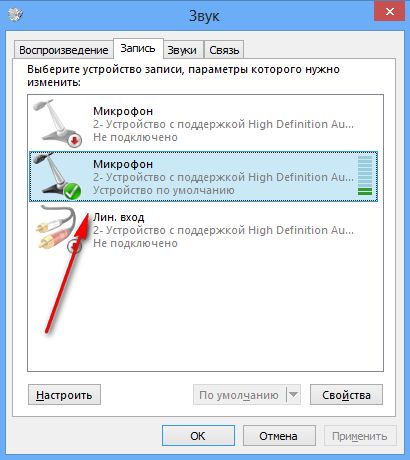
- Start standardprogrammet for at prøve mikrofonen. Det er til stede i alle operativsystemer og er på listen over standardprogrammer.
- Du kan også bruge betalingsapplikationer. For at gøre dette skal du downloade dem og installere dem på dit skrivebord.
- Tilslut derefter mikrofonen til enheden: Til stikket skal du vælge et lyserødt stik. Hvis der ikke er farver på stikkene, skal du henvise til inskriptionerne. Som regel har lydkortet et minijack-stik, og stikket har et jack-interface. Derfor en speciel adapter vil være nyttig.
- I det vindue, der åbnes, skal du klikke på knappen "optag". Du kan lave en talebesked inden for et minut (for standardprogrammet). Juster mikrofonens lydstyrke. Sig for eksempel sætningen "en, to, tre."
- Opret en ny fil eller et nyt projekt, og klik på start. Som regel optagelsen starter inden for 3 sekunder, så forbered dig på processen på forhånd. Knappen skal have en rød cirkel. På højre side kan du observere to sensorer i form af parallelle lodrette striber. Hvis deres status ændres, betyder det, at mikrofonen er fundet og fungerer perfekt.
- "Stop"-knappen giver dig mulighed for at stoppe processen. Dette er et lille firkantet piktogram.
- Afhængigt af det installerede programs muligheder kan du derefter lytte til værket og gemme det til yderligere redigering. Mere komplekse programmer giver mulighed for tilføjelse af lydeffekter.
- Hvis du hører uvedkommende støj under afspilning, indikerer dette et problem med udstyret. Det er tilrådeligt at bruge inversionsfunktionen - ændring af lydsignalets fase.
VIGTIG! Du bør bruge en mikrofon som mikrofon, ikke hovedtelefoner eller højttalere.
Optag lyd uden mikrofon
Du kan også optage uden mikrofon, for eksempel fra en film, der er tændt. For at gøre dette kan du bruge den indbyggede mikrofon og det allerede installerede program. Kvaliteten vil afvige mærkbart fra professionel kvalitet, og uvedkommende støj er mulig. Det er muligt at gemme i .mva-format. En væsentlig ulempe er også manglende evne til at pause optagelsen.
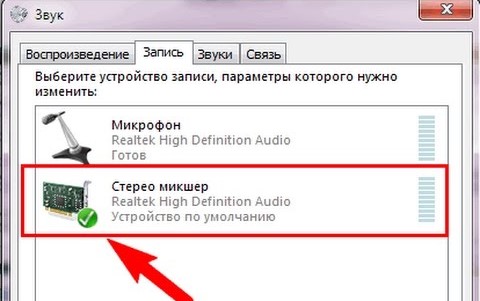
Følg følgende rækkefølge af handlinger:
- Først skal du finde en stereomixer. Hvis det ikke er i vinduet, er det højst sandsynligt simpelthen skjult. For at gøre det synligt skal du blot klikke på et tomt område på skærmen.
- Dernæst skal du aktivere stereomixeren som standardenheden og slå mikrofonen fra.
- Lydoptagelse følger standardskemaet beskrevet tidligere.
- Hvis der opstår problemer, når du bruger en mixer, er det bedre at prøve et af de betalte og gratis programmer til optagelse af lyd fra en pc. Der er mange af dem, og valget skal tages ud fra operativsystemets egenskaber og personlige præferencer.
- Du kan justere lydkvaliteten ved at justere frekvenserne. Tjek de færdige indstillinger og vælg dem, der passer til dig. Ved at sænke niveauet af en bestemt frekvens er det nemt at eliminere støjfejl.
OPMÆRKSOMHED! Hvis du ikke har behov for at optage store mængder information og udføre deres videre behandling, så nytter det ikke noget at købe kraftige lydprogrammer. Jo enklere grænsefladen er, jo lettere er det at forstå det, især for en uerfaren bruger.
Moderne bærbare computere giver et stort udvalg af muligheder, herunder optagelsesprogrammer. Denne funktion kan være nyttig både til at underholde hele familien og til professionelle aktiviteter. Vi håber, at artiklen vil være nyttig og vil hjælpe dig med at foretage de passende indstillinger for lydoptagelse.





